Die meisten von uns verbringen den Tag mit ihren Mobilgeräten, da wir über sie schnell und einfach mit unseren Freunden, Familienmitgliedern oder Kollegen kommunizieren. Im Allgemeinen verwenden wir am häufigsten das Mobiltelefon, da wir diesen und andere Schritte direkt von unserer Handfläche aus ausführen können, z. B. unsere sozialen Netzwerke überprüfen oder im Internet nach verschiedenen Informationen suchen.
Zusätzlich zu unseren Smartphones haben wir heutzutage die Möglichkeit, eine Smartwatch oder ein Sportband zu haben, die wir mit unserem Telefon synchronisieren und so gleichzeitig mit beiden Geräten verbunden werden können, um beispielsweise unsere Benachrichtigungen unter anderem direkt in zu sehen unser Handgelenk.
Aus diesem Grund ist es angesichts der zunehmenden Verbreitung dieser Geräte und des damit verbundenen Interesses, sie zu konfigurieren und anzupassen, wichtig, dass wir wissen, wie wir verschiedene Bereiche herunterladen und auf unserer Uhr installieren können. Im Folgenden zeigen wir Ihnen die Schritte, die Sie ausführen müssen, um verschiedene Bereiche auf dem Amazfit Band 5 herunterzuladen und zu konfigurieren .
Um auf dem Laufenden zu bleiben, abonniere unseren YouTube-Kanal! ABONNIEREN
Laden Sie Kugeln in Amazfit Band 5 herunter
Als erstes sollten Sie die Zepp-App über das Telefon aufrufen, das Sie bereits mit Ihrer Band synchronisiert haben müssen.
Klicken Sie nun unten auf den Abschnitt “Profil”
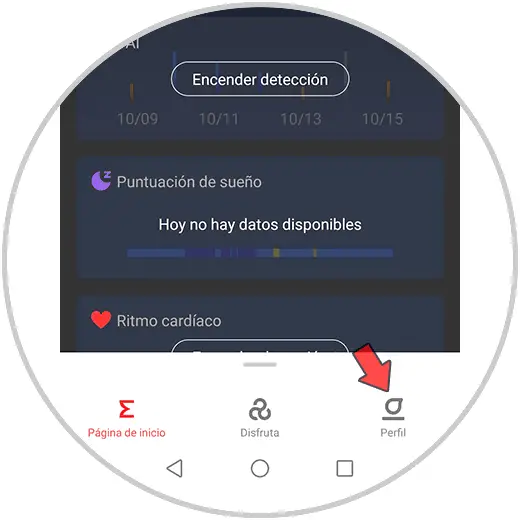
Wählen Sie im Profil das Band aus, das Sie synchronisiert haben. In diesem Fall handelt es sich um Amazfit-Band 5.
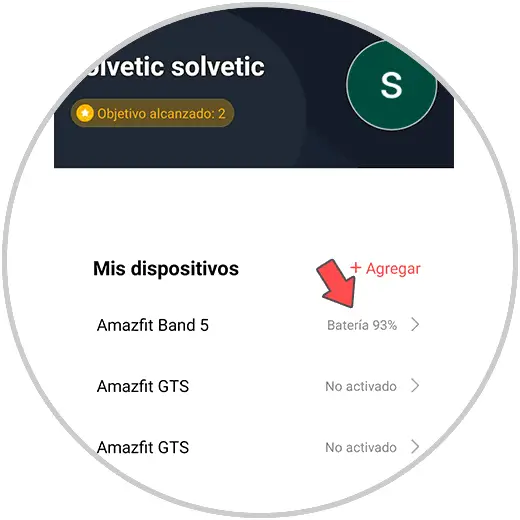
Nun sollten Sie den “Store” betreten, um Anwendungen herunterzuladen.
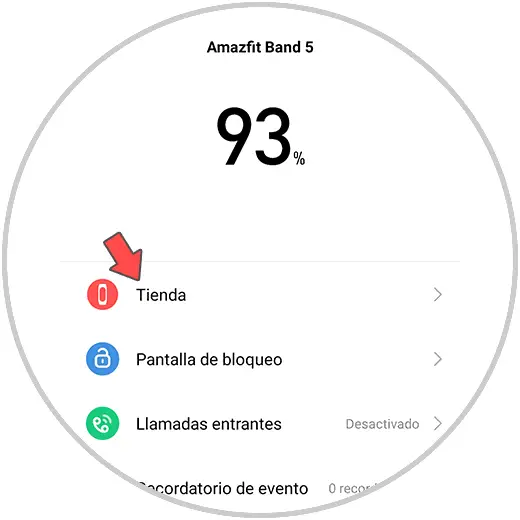
Wählen Sie unter allen verfügbaren Sphären die aus, die Sie herunterladen möchten, um sie auf Ihre Band anzuwenden.
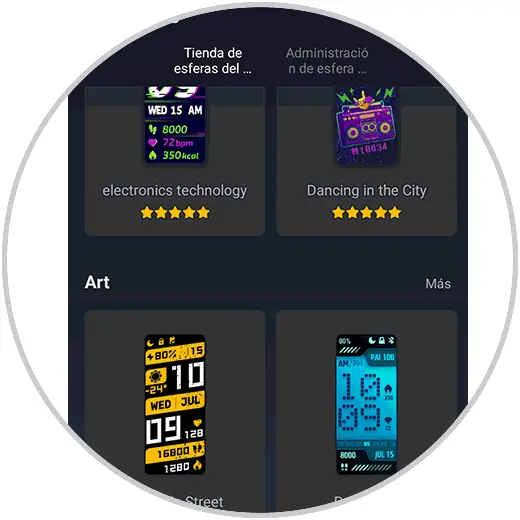
Jetzt müssen Sie auf “Synchronisieren” klicken, damit das von Ihnen ausgewählte Modell angewendet wird. Der Synchronisierungsprozess wird unten angezeigt.
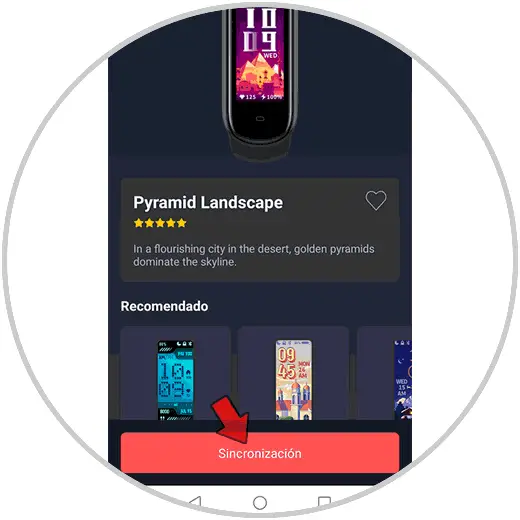
Schließlich werden Sie sehen, dass es in Ihrer Band angewendet wurde.

2. Wechseln Sie die Kugeln in Amazfit Band 5
Für den Fall, dass Sie die Kugeln direkt vom Band aus ändern möchten, sollten Sie Folgendes tun.
Das erste, was Sie tun sollten, ist, Ihren Bandbildschirm nach oben zu schieben.

Gehen Sie nun durch die Bildschirme, bis Sie die Option “Mehr” finden.

Als nächstes sollten Sie auf den Abschnitt “Bildschirm” klicken

Schließlich können Sie den Bildschirm verschieben, bis Sie die Kugel finden, die Sie konfigurieren möchten.

Auf diese Weise können Sie die Bereiche Ihres Amazfit Band 5 konfigurieren, herunterladen und anpassen, wann immer Sie möchten.